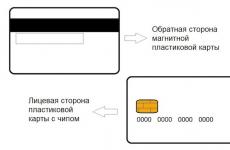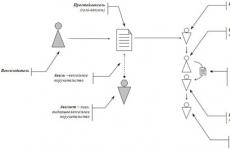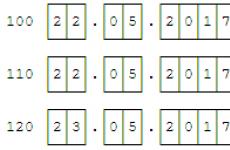Списание с расчетного счета проводки 1с. Документ "Списание с расчетного счета". Нюансы применения. Получение платежей от покупателей
В программе 1С: Бухгалтерия реализован широкий перечень возможностей отражения операций, в том числе зачислений денежных средств на банковский счет или списаний с него. Для проведения подобных операций требуется в первую очередь внести реквизиты счета. Делается это через вкладку «Банковские счета» в форме сведений об организации.
Внести требуется и данные по счетам контрагентов, с которых будут вестись перечисления. Внесения информации о них возможно, как в банковских документах, так и при заполнении справочника «Контрагенты».
В большинстве случаев сегодня расчеты между сторонами проводятся в интернете посредством «Банк-клиента», при этом в программу 1С направляются уже полностью готовые банковские выписки. Соответственно от пользователя требуется только подготовить платежные поручения. В тоже время, создать банковские документы в случае необходимости можно и в ручном режиме.
Списание денежных средств с расчетного счета в 1С
Первоначально требуется оформить «Платежное поручение». Данный документ не предполагает никаких проводок, а выступает уведомлением для банка о необходимости перевода средств со счета компании на счет контрагента. Создание подобного поручения осуществляется через раздел «Банк и касса» — «Банк» — «Платежные поручения».

Изображение демонстрирует наличие графы «Вид операции». Она определяет порядок проведения документа и вносимые реквизиты. Вид «Оплата поставщику» устанавливается в системе по умолчанию, но при необходимости он изменяется пользователем.
В платежное поручение вносятся сведения о контрагенте и номере его счета, сумме перевода и его виде, очередности проведения и так далее. В случае, если имеется несколько контрагентов или счетов у каждого из них, необходимо выбрать необходимые. Для проводимых с контрагентами операций потребуется также указать договор и величину уплачиваемого НДС.
При этом выбор договора должен точно соответствовать проводимым операциям, например, договор «С поставщиком» или «С покупателем». Последний вариант используется, например, при оформлении возврата.
В графе «Идентификатор платежа» при необходимости записывается УИН. В случаях, когда пользовательская программа имеет настройки на отражение движения по статьям финансовых средств, в поручении появится дополнительная графа «Статья ДДС», требующая заполнения.
Все реквизиты сторон отражаются в виде ссылок, поэтому путем нажатия на них всегда имеется возможность проведения корректировки. Наличие в интерфейсе кнопки «Настройка» позволяет настраивать вид отображаемых наименований организаций, КПП участников взаимоотношений и других данных.
Внизу экрана имеется возможность проставления флажка «Оплачено», но пользоваться им в ручном режиме не рекомендуется. После того, как платежное поручение будет зарегистрировано, система сама сделает соответствующую отметку. Все генерируемые платежные поручения хранятся в соответствующем журнале.
Все поручения, по которым не проведена оплата, легко выделятся за счет отсутствия соответствующей отметки.

Заполненное поручение направляется в банк, в бумажном варианте или в электронном формате. Возможен и документарный обмен с банком по 1С, но для этого требуется проведение предварительной настройки.
После того, как оплата проведена банком, в платежном поручении происходит регистрация документа «Списание с расчетного счета». Если обмен ведется в электронном формате, данный документ формируется автоматически. В ручном режиме его проще всего создать из платежного поручения, по которому проводилась оплата. Для этого в документе требуется нажать на ссылку «Ввести документ списания с расчетного счета». В таком случае все необходимые для заполнения данные будут взяты из поручения, и их не потребуется заполнять в ручном режиме. При необходимости реквизиты можно изменить.

Счет учета заполняется системой по умолчанию. Счета расчетов с контрагентами и авансовые счета система выставляет самостоятельно в зависимости от типа проводимой операции. Система самостоятельно определяет принадлежность платежа к авансовому и необходимость составления соответствующей проводки.
Реквизит «Погашение задолженности» определяется на основе построенных отношений с клиентом, причем по умолчанию в системе стоит «Автоматически», но при выборе «По документу» потребуется самостоятельно подобрать необходимый для отражения расчетов документ.
Возможности программы позволяют проводить деление платежа по нескольким договорам. Для этого существует кнопка «Разбить платеж».
Проведение операции предполагает формирование соответствующих проводок, выбираемых на основании типа осуществляемой операции. Как только документ «Списание с расчетного счета» проведен, в самом поручении проставляется статус «Оплачено» с выставлением ссылки на документ оплаты.
Отметка о проведении оплаты появляется и журнале, где хранятся все платежные поручения. К документу списания можно получить доступ через раздел «Банк и касса» — «Банк» — «Банковские выписки».

«Списание с расчетного счета» можно провести и непосредственно из журнала, при этом необходимость создавать платежное поручение отпадает.
Поступление денежных средств на расчетный счет
Данная операция отражается в 1С документом «Поступление на расчетный счет». В большинстве случаев он подгружается автоматически. При ручном создании документа требуется перейти в журнал «Банковские выписки», где кликнуть на «+Поступление».
Здесь также требуется внести сведения по виду операции, а большинство остальных параметров идентичны с документом списания, например, номера счетов, суммы, назначение платежа и так далее.
В случаях, когда оплата проводится в рамках ранее выставленного контрагенту счета, возможно указать его в графе «Счет на оплату».
При заполнении реквизитов требуется обратить внимание на разделы «Входящий номер» и «Входящая дата». Это данные платежного поручения, по которому была проведена оплата. В случае, если данные выгружались автоматически, эти графы будут заполнены системой. В противном случае сделать это придется вручную.

Поле того, как документ будет проведен, система сформирует набор бухгалтерских проводок, отражающих проведенную операцию на основе ранее установленных настроек.
Если ваша организация получает валюту от зарубежных партнеров, то часто возникает необходимость перевести ее в рубли. Эту операцию называют «Продажа валюты». Проводки при продаже валюты в 1С 8.3 формируют с учетом курсовых разниц. Они возникают из-за разницы официальных курсов валют в дни поступления и продажи валютной выручки. В этой статье читайте про продажу валюты в 1С 8.3 с примером и проводками.
Продажа иностранной валюты в 1С 8.3 отражается в бухгалтерском учете с использованием счета 57 «Переводы в пути». Продажа валюты в 1С 8.3 проводится в два этапа:
- Списание денег с валютного счета.
- Зачисление рублевого эквивалента на рублевый счет.
Если курс валюты при продаже вырос, то в бухгалтерском и налоговом учете фиксируют положительную курсовую разницу. Ее отражают по кредиту счета 91 «Прочие доходы». Если курс снизился, то по дебету счета 91 «Прочие расходы» отражают отрицательную курсовую разницу.
В этой статье читайте, как провести операцию по продаже валюты в 1С бухгалтерия 8.3 в 5 шагов.
Шаг 1. Настройте учетную политику в 1С 8.3 Бухгалтерия для продажи валюты
Зайдите в раздел «Главное» (1) и нажмите на ссылку «Учетная политика» (2). Откроется окно для формирования учетной политики организации.
В открывшемся окне в поле «Организация» (3) выберете свою организацию. Поставьте галочку (4) напротив надписи «Используется счет 57 «Переводы в пути» при перемещении денежных средств». Нажмите кнопку «ОК» (5) для сохранения изменений. Теперь вы можете делать операции по продаже валюты с помощью счета 57 «Переводы в пути».

Шаг 2. Сделайте в 1С 8.3 Бухгалтерия списание с валютного счета
Приведем конкретный пример. Допустим, 01.07.2018 вам на валютный счет поступила выручка в размере 3000 долларов США. Вы хотите 03.07.2018 перевести всю эту сумму на рублевый счет.

В открывшемся окне нажмите кнопку «Списание» (3). Откроется окно операции «Списание с расчетного счета».

Шаг 3. В 1С 8.3 заполните данные для списания с валютного счета
В окне операции по списанию с валютного счета заполните поля:
- «Дата» (1). Поставьте дату списания валюты;
- «Вид операции» (2). Выберете «Прочие расчеты с контрагентами»;
- «Получатель» (3). Выберете в справочнике контрагентов ваш банк;
- «Счет учета» (4). Укажите 52 «Валютные счета»;
- «Банковский счет» (6). Укажите валютный счет, с которого списываете средства;
- «Сумма» (7). Укажите сумму списания в валюте;
- «Договор» (8). Выберете валютный договор с банком;
- «Статья расходов» (9). Выберете статью «Продажа иностранной валюты (списание)»;
- «Счета расчетов» (10). Укажите 57.22 «Реализация иностранной валюты».


В окне проводок мы видим, что 3000 долларов США (14) списаны со счета 52 «Валютные счета» (15) на счет 57.22 «Реализация иностранной валюты» (16). Также видна сумма в рублях по курсу ЦБ РФ на день продажи (17). Именно эта сумма будет зачислена на рублевый счет организации.Курс валюты при продаже вырос, поэтому отражена положительная курсовая разница (18) по кредиту счета 91.01 «Прочие доходы» (19).

В следующем шаге перейдем к зачислению денег на рублевый счет.
Шаг 4. Сделайте в 1С 8.3 Бухгалтерия поступление на расчетный счет
Зайдите в раздел «Банк и касса» (1) и нажмите на ссылку «Банковские выписки» (2). Откроется окно с банковскими документами.
В открывшемся окне нажмите кнопку «Поступление» (3). Откроется окно операции «Поступление на расчетный счет».

Шаг 5. В 1С 8.3 заполните данные для поступления на расчетный счет
В окне операции по поступлению денег на расчетный счет заполните поля:
- «Дата» (1). Поставьте дату поступления денег;
- «Вид операции» (2). Выберете «Поступления от продажи иностранной валюты»;
- «Плательщик» (3). Выберете из справочника контрагентов ваш банк;
- «Счет учета» (4). Укажите счет 51 «Расчетные счета»;
- «Организация» (5). Укажите вашу организацию;
- «Банковский счет» (6). Укажите рублевый счет, на который поступают денежные средства;
- «Сумма» (7). Укажите сумму зачисления в рублях;
- «Договор» (8). Выберете тот же договор с банком, который указали при продаже валюты;
- «Статья доходов» (9). Выберете статью «Покупка иностранной валюты»;
- «Сумма (вал.)» (10). Укажите сумму зачисления в валюте.

Нажмите кнопку «ДтКт» (13), чтобы проверить проводки. Откроется окно проводок.

В окне проводок мы видим, что эквивалент 3000 долларов США - 189 418,20 рублей (14) поступили на счет 51 «Расчетные счета» (15). Эта же сумма списана со счета 57.22 «Реализация иностранной валюты» (16). Операция по продаже валюты в 1С 8.3 завершена.

Откройте ОСВ и убедитесь, что «Переводы в пути» не имеют конечного сальдо (17).

Также не забудьте, что прочие доходы (18) и прочие расходы (19), возникающие при поступлении денег в банк, не включаются в налоговую базу по прибыли.

В настоящее время широко распространены расчеты, проводимые с использованием банковских корпоративных карт. Этому способствует их универсальность. Использование корпоративных карт удобно при командировках представителей организации внутри страны или за ее пределами, при оплате представительских и хозяйственных расходов, при получении наличных денег в банкоматах и пунктах выдачи наличных.
Применение корпоративных карт организациями.
Чтобы получить корпоративную карту, организация заключает с банком-эмитентом договор на ее выпуск и обслуживание. При этом организация открывает специальный карточный счет в банке.
Согласно Инструкции по применению плана счетов бухгалтерского учета финансово-хозяйственной деятельности организаций, утвержденной приказом Минфина России от 31.10.2000 N 94н, для обобщения информации о наличии и движении денежных средств в валюте РФ на текущих, особых и иных специальных счетах предназначен счет 55 «Специальные счета в банках».
Банковская карта по существу являются инструментом, посредством которого держатель совершает операции по банковскому счету, открытому на основании соответствующего договора с банком (п.п. 1.5, 1.8, 1.12 Положения N 266-П). Поэтому операции с применением корпоративной банковской карты по счету в кредитной организации отражаются на отдельном субсчете, открытом к счету 55.
В плане счетов в программе 1С Бухгалтерия 8.3 открыт субсчет 55.04 «Прочие специальные счета». По счету ведется аналитика в разрезе банковских счетов, открытых к картам, и (если это предусмотрено параметрами учета) по статьям движения денежных средств.
Рассмотрим основные операции по корпоративным картам: какие бухгалтерские проводки при этом формируются и как эти операции отражаются в 1С Бухгалтерия.
Пополнение корпоративной карты.
Перечисление денежных средств организацией на счет, к которому оформлена корпоративная карта сотрудника, отражается записью:
Дебет 55.04, Кредит 51.
В программе 1С Бухгалтерия Предприятия эта операция отражается при помощи документа «Списание с расчетного счета» (раздел «Банк и касса», «Банковские выписки», кнопка «Списание»):
В форме нового документа «Списание с расчетного счета» указываем вид операции — «Перевод на другой счет организации», в качестве счета получателя выбираем из справочника «Банковские счета» счет, открытый к корпоративной карте. В качестве счета дебета выбираем счет 55.04.

После проведения документ сформирует проводку:

Снятие денег в банкомате с корпоративной карты.
При снятии денег с корпоративной карты сотрудник фактически берет из под отчет, и об их использовании впоследствии обязан отчитаться организации.
Предположим, сотрудник снял деньги с корпоративной карты в банкомате и рассчитался ими в магазине при покупке ТМЦ.
Операция снятия денег в банкомате отражается в 1С Бухгалтерия документом «Списание с расчетного счета». При этом необходимо указать вид операции — «Перечисление подотчетному лицу», счет учета — 55.04, в качестве банковского счета выбрать счет, к которому привязана корпоративная карта, и указать сотрудника — держателя карты в качестве подотчетного лица.

При проведении будет сформирована проводка Дебет 71.01, Кредит 55.04.

Комиссия банка при снятии наличных с корпоративной карты.
При снятии наличных банк удерживает комиссию. Эта операция также отражается в 1С Бухгалтерии документом «Списание с расчетного счета». В качестве вида операции выбирается «Прочее списание», счет учета — 55.04, банковский счет — счет, к которому прикреплена корпоративная карта.
В группе реквизитов указываем счет дебета — счет, на который относится комиссия банка — 91.02, а также аналитику — из справочника «Прочие доходы и расходы» выбираем статью, на которую относятся расходы на услуги банков.
 При проведении сформируется проводка: Дебет 91.02, Кредит 55.04.
При проведении сформируется проводка: Дебет 91.02, Кредит 55.04.

Подтверждение расходов по корпоративной карте.
После совершения расхода подотчетное лицо — держатель карты обязан отчитаться. В программе 1С Бухгалтерия это отражается документом «Авансовый отчет» (подробно о порядке заполнения этого документа я рассказывала ).
При заполнении документа на закладке «Авансы» выбирается документ «Списание с расчетного счета», которым отражено списание с корпоративной карты:

На закладке «Товары» заполняются сведения о приобретенных ТМЦ, счете учета ТМЦ и НДС:

При проведении документ сформирует проводки:

Таким образом в программе 1С Бухгалтерия Предприятия 8 отражаются основные операции расчетов по корпоративным картам.
– современное средство учета, которое позволяет регистрировать разнообразные операции, в том числе такие, как поступление денег на счет в банке или списание с него.
Прежде всего, необходимо заполнить реквизиты расчетного счета (или нескольких счетов) нашей организации. Для этого служит вкладка «Банковские счета» в форме сведений об организации:
Также должны быть заполнены расчетные счета контрагентов, которые будут перечислять нам деньги и которым будем перечислять мы. Их можно заполнить в справочнике « » или непосредственно в банковских документах программы.
Как правило, современные банковские расчеты осуществляются через интернет-соединение с помощью программ типа «Банк-клиент». При этом в базу 1С загружаются уже готовые выписки банка. В 1С требуется заполнять только платежные поручения. Тем не менее, программа позволяет создавать документы банковских операций и вручную.
Рассмотрим, как выглядит в «1С:Бухгалтерии» списание и поступление денег через банк.
Списание денежных средств с расчетного счета в 1С 8.3
- Обычно сначала заполняется документ «Платежное поручение ». Он не делает бухгалтерских проводок, а служит для передачи в банк сведений о том, что с нашего банковского расчетного счета нужно произвести перечисление на счет получателя. Чтобы просмотреть или создать платежное поручение, нужно зайти в раздел меню «Банк и касса» (Банк – Платежные поручения).

На изображении видно, что документ имеет поле «Вид операции». От выбора значения в нем зависят реквизиты и проведение самого документа. По умолчанию автоматически устанавливается вид «Оплата поставщику», при необходимости можно выбрать другой.
В платежном поручении должны быть указаны такие данные, как получатель (контрагент) и его счет, вид и очередность платежа, сумма и назначение платежа. При наличии нескольких организаций или нескольких расчетных счетов следует выбрать организацию и ее счет. Для видов операций, отражающих расчеты с контрагентами, указывают договор и ставку НДС.
Обратите внимание, что вид договора должен соответствовать виду операции:
- для «Оплаты поставщику» нужен договор «С поставщиком»;
- для «Возврата покупателю» – «С покупателем».
Поле «Идентификатор платежа» служит для указания УИН при необходимости. Если в программе настроен учет по , то в платежном поручении (как и во всех «денежных» документах) будет поле «Статья ДДС», которое также следует заполнить.
Получите 267 видеоуроков по 1С бесплатно:
В документе реквизиты организации и контрагента отображаются в виде ссылок, по нажатию на эти ссылки можно редактировать реквизиты. Кроме того, с помощью кнопки «Настройка» можно настроить отображение наименования и КПП контрагента и организации, назначения платежа, месяца, суммы.
Внизу документа есть флаг «Оплачено». Не рекомендуется ставить его вручную, этот флаг устанавливается автоматически при регистрации оплаты в программе. Платежное поручение проводится и сохраняется в журнале. Неоплаченную «платежку» можно определить по отсутствию отметки об оплате:

После заполнения платежное поручение передают в электронном или в печатном виде в банк. В 1С возможен электронный обмен с банком непосредственно из программы, но для этого требуется предварительная настройка, которую выполняет специалист.
- После того как оплата поручения прошла через банк, в программе должен быть зарегистрирован документ «Списание с расчетного счета ». При выполнении этот документ создается автоматически после загрузки данных из банка. В противном случае нужно ввести его вручную. Удобнее всего это сделать из того платежного поручения, оплату по которому мы хотим отразить: нужно открыть «платежку» и в ней нажать на ссылку «Ввести документ списания с расчетного счета».
Будет автоматически создан новый документ «Списание с расчетного счета», целиком заполненный на основании нашего платежного поручения. Однако все реквизиты доступны для изменения.

Счет учета заполнен по умолчанию — это бухгалтерский счет учета средств, находящихся на расчетных счетах организации.
Счет расчетов с контрагентом и счет авансов установлены автоматически исходя из вида операции. Во время проведения документа программа сама решит, является ли данный платеж авансом (проанализировав расчеты по договору), и сделает соответствующую проводку.
Реквизит «Погашение задолженности» определяет алгоритм анализа расчетов с контрагентом. Если вместо «Автоматически» выбрать «По документу», то потребуется выбрать документ расчетов.
При проведении выполняется проводка бухучета по списанию средств с расчетного счета согласно виду операции документа и настройкам.
После того как «Списание с расчетного счета» было проведено, в исходном платежном поручении автоматически устанавливается флаг «Оплачено» и появляется ссылка на документ списания:
В журнале платежных поручений также появляется отметка об оплате.
Введенный документ списания с расчетного счета сохраняется в журнале , который доступен через раздел «Банк и касса» (Банк – Банковские выписки).

Программа позволяет заносить «Списание с р/с» и непосредственно в журнале банковских выписок с помощью кнопки «– Списание» без предварительного оформления платежного поручения.
Поступление денежных средств на расчетный счет
Для регистрации этой операции в 1С 8.3 служит документ «Поступление на расчетный счет». Как правило, он в готовом виде загружается в программу при обмене с банком. Ручной ввод документа доступен из того же журнала «Банковские выписки» по кнопке «+ Поступление».
Так же, как и документ списания, «Поступление на расчетный счет» имеет поле «Вид операции», от заполнения которого зависят реквизиты и параметры проведения документа. Остальные данные тоже похожи на документ списания: счет учета, контрагент (в данной случае он является плательщиком), сумма и назначение платежа, а также, в зависимости от вида операции документа и от настроек, договор, ставка НДС, счета расчета, . Если документ отражает оплату от покупателя по ранее выставленному счету, то его можно выбрать в поле «Счет на оплату».